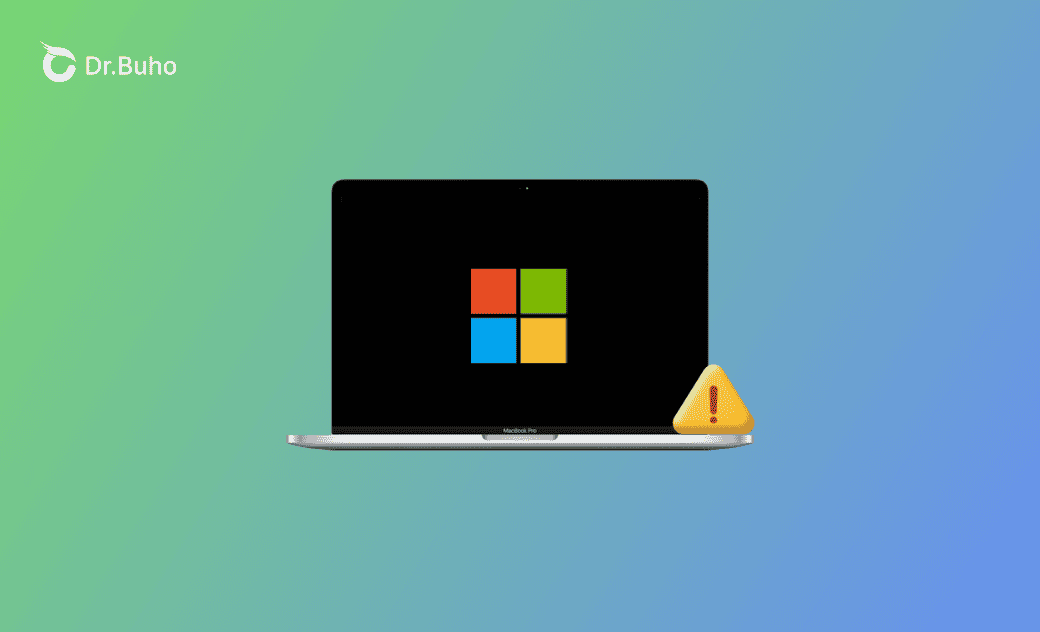[Solutions] Votre compte n'autorise pas la modification sur un Mac
Le message d'erreur « Votre compte n'autorise pas la modification sur Mac » est un problème que les utilisateurs de Microsoft Office 365 rencontrent toujours, et de nombreux utilisateurs ne savent pas pourquoi cette invite apparaît et ne savent pas comment la résoudre. Cet article résume les raisons et les solutions à cette situation. Si vous rencontrez ce problème et recherchez une solution, continuez à lire.
Pourquoi « Votre compte n'autorise pas la modification sur Mac » s'affiche-t-il ?
Votre compte n'autorise pas la modification sur un Mac a beaucoup de raisons, la raison exacte peut dépendre du logiciel ou du service que vous utilisez. Selon la cause, il existe différentes solutions à ce problème. Maintenant, comprenons d'abord quelques-unes des principales raisons de ce problème :
Problèmes d'autorisation : votre compte ne dispose peut-être pas des autorisations suffisantes pour effectuer des opérations d'édition. Il se peut que vous ne soyez pas connecté à votre compte. Assurez-vous donc que vous êtes connecté et que vous disposez des autorisations suffisantes pour effectuer des opérations d’édition.
Problèmes de version du logiciel: le logiciel que vous utilisez peut nécessiter une mise à jour ou être incompatible avec votre version de Mac OS. Assurez-vous que vous utilisez la dernière version du logiciel et vérifiez sa compatibilité avec la version de votre système d'exploitation.
Problèmes de licence Office 365 : vous pouvez rencontrer « votre compte ne permet pas l'édition sur un Mac » si Microsoft ne reconnaît pas la licence Office 365.
Problèmes de connexion réseau : parfois, la fonctionnalité d'édition peut nécessiter une communication avec un service cloud ou un serveur distant. Assurez-vous que vous disposez d'une connexion Internet stable sur votre Mac et que les paramètres du pare-feu ne bloquent pas les opérations d'édition.
Restrictions d'appareil : si vous utilisez un appareil partagé, l’administrateur a peut-être restreint votre compte, vous empêchant de le modifier. Dans ce cas, vous pouvez contacter l’administrateur système pour obtenir de l'aide.
Fichiers corrompus: le dossier Bibliothèque de votre Mac comprenant des fichiers corrompus.
Comment résoudre votre compte n'autorise pas la modification sur un Mac ?
Maintenant que nous avons vu toutes les raisons pour lesquelles cela peut arriver, cette section présente différentes solutions en fonction des raisons. Vous pouvez d'abord trouver la cause de problème « Votre compte n'autorise pas la modification sur Mac », puis essayer la solution correspondante. Si vous n'êtes pas sûr de la cause du problème, vous pouvez également choisir d'essayer toutes les solutions jusqu'à ce que le problème soit résolu.
1. Problèmes du logiciel
Pour les problèmes de version du logiciel, vous pouvez choisir de mettre à jour vers la dernière version du logiciel. Si vous constatez que la version du logiciel est déjà la dernière version, mais que « Votre compte n'autorise pas la modification sur Mac » apparaît toujours, vous pouvez essayer de réinstaller l'application pour la remettre dans l'état lors de sa première installation.
Mais lorsque vous désinstallez une application, il reste des fichiers qui vous empêchent de rendre l'application dans l'état dans lequel elle se trouvait lorsque vous l'avez installée pour la première fois. Mais BuhoCleaner fournit une solution simple qui vous permet de désinstaller des applications sans fichiers résiduels et de nettoyer des applications inutiles ainsi que des fichiers inutiles sur votre Mac. En l'utilisant, vous pouvez facilement réinstaller l'application pour résoudre le problème.
Comment désinstaller les applications Office pour réinstaller l'application avec BuhoCleaner ?
- Ouvrez le logiciel et cliquez sur Désinstaller l‘application.
- Faites un clic sur Analyse et sélectionnez ensuite toutes les applications Office. Alors, cliquez sur Supprimer.
BuhoCleaner facilite la réinitialisation des applications et vous n'avez plus besoin de supprimer manuellement ces fichiers restants. Si votre Mac rencontre des problèmes avec le logiciel, BuhoCleaner peut vous aider à résoudre le problème rapidement. Vous avez la possibilité de libérer de la RAM sur Mac sans effort avec BuhoCleaner si nécessaire, c' est votre meilleur choix.
notes:2. Problèmes de licence Office 365
- Ouvrez le navigateur et accédez au site officiel de Microsoft.
- Faites un clic sur Mon compte et choisissez le menu Abonnements.
- Si vous parvenez à trouver Office 365, vérifiez l'état de votre licence pour vous assurer qu'elle est active ou valide. Si votre licence expire ou est inactive, vous devrez peut-être prendre d'autres mesures, comme renouveler votre licence ou la réactiver. Si vous ne le trouvez pas, vérifiez s'il y a un problème avec le compte que vous utilisez.
3. Fichiers corrompus
Si vous avez essayé toutes les solutions ci-dessus, mais que le problème « votre compte ne permet pas l'édition sur un Mac » persiste. Il se peut alors que le dossier Bibliothèque de votre Mac contient des fichiers corrompus.
Ouvrez chacune des applications Office installées sur votre Mac, accédez au menu de chaque application (comme Excel), puis choisissez « Déconnexion ». Ensuite, quittez l'application.
Dans le Finder, maintenez la touche « Option/Alt » enfoncée et vous verrez alors un chemin apparaître dans le coin inférieur gauche et vous pourrez cliquer sur votre disque.
- Cliquez ensuite sur « Bibliothèque » et accédez au dossier « Group Containers ».
- Supprimez les 3 fichiers/dossiers suivants :
- UBF8T346G9.ms
- UBF8T346G9.Office
- UBF8T346G9.OfficeOsfWebHost
Vider la Corbeille. Ensuite, vous pouvez ouvrir à nouveau une application Office pour voir si le problème « votre compte ne permet pas l'édition sur un Mac » est résolu.
Les paramètres de votre système
Dans les Réglages Système, vérifiez les paramètres de votre compte utilisateur pour vous assurer qu'aucun paramètre limitant ou contrôlant les autorisations n'est activé. Si tel est le cas, vous devrez peut-être déverrouiller et modifier ces paramètres.
FAQ sur « votre compte ne permet pas l'édition sur un Mac »
Existe-il Microsoft Office pour mac gratuit version complète ?
Microsoft Office pour Mac ne propose généralement pas de version complète gratuite. Cependant, Microsoft propose des versions en ligne gratuites de certaines applications Office appelées Office Online. Vous pouvez accéder à Office Online via votre navigateur Web et utiliser gratuitement des applications telles que Word, Excel et PowerPoint en ligne.
Comment localiser rapidement les fichiers endommagés et inutiles sur Mac ?
Comme vous pouvez le constater, votre Mac détectera automatiquement les fichiers corrompus dans certaines situations, mais vous ne savez peut-être pas quel fichier est corrompu. Par conséquent, à l’heure actuelle, tournez vers les meilleurs logiciels de nettoyage Mac (tel que BuhoCleaner) sera une solution plus appropriée, surtout si vous êtes novice en informatique, cette solution est la meilleure.
Comment puis-je m'assurer qu'il n'y a aucun problème avec ma licence Office 365 ?
Vous pouvez afficher et gérer vos licences Office 365 dans le Centre de licences fourni par Microsoft. Vous pouvez vérifier l'état de votre licence en vous connectant au Centre de Licences. Si votre compte est actif et dans la période de validité, vous ne rencontrerez généralement pas le message « votre compte ne permet pas l'édition sur un Mac ». De plus, s'il y a des notifications de Microsoft concernant votre licence, elles peuvent apparaître dans votre tableau de bord ou dans la section administrateur de votre compte, et il vous est conseillé de prendre connaissance de toute information pertinente.
Conclusion
Il existe de nombreuses causes et solutions pour « votre compte ne permet pas l'édition sur un Mac ». Ce guide ultime vous montre toutes les informations pertinentes afin que vous puissiez essayer la solution correspondante en fonction de la cause et tout devient simple. De plus, BuhoCleaner simplifie votre processus de dépannage et peut également vous aider si votre Mac est lent.
Étienne, éditrice passionnée de technologie, se distingue par son intérêt pour les univers Mac et Apple. Axée sur la résolution des problèmes rencontrés sur Mac et iPhone, elle s'évertue à développer son expertise dans ces domaines. Toujours prête à partager ses connaissances, elle élabore des guides détaillés pour aider les utilisateurs à surmonter les difficultés rencontrées.